
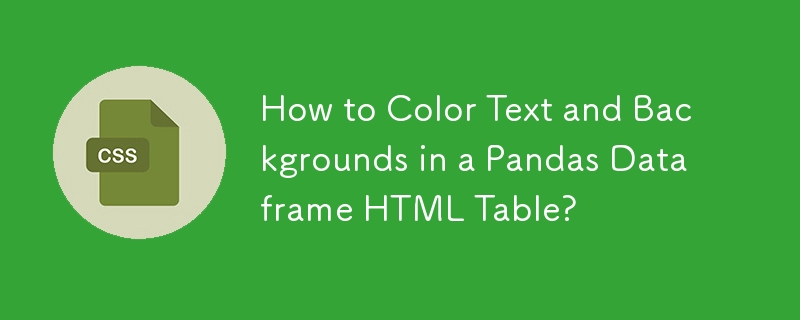
Färben von Text und Hintergründen in einer Pandas-Dataframe-HTML-Tabelle mit Python mithilfe von Stilen und CSS
Um das Erscheinungsbild einer Pandas-Dataframe-HTML-Tabelle anzupassen, Sie können das Stilattribut und CSS kombinieren.
Text ändern Farbe
Um die Textfarbe in bestimmten Zeilen eines Datenrahmens zu ändern, verwenden Sie apply() mit einer Funktion, die basierend auf Bedingungen einen CSS-Stil auf die Werte anwendet. Um beispielsweise alle Werte in den „MOS“-Zeilen mit einer bestimmten Farbe einzufärben:
<code class="python">def highlight_MOS(s):
is_mos = s.index.get_level_values(1) == 'MOS'
return ['color: orange' if v else 'color: blue' for v in is_mos]
s = df.style.apply(highlight_MOS)</code>Hintergrundfarbe ändern
Um die Hintergrundfarbe bestimmter Zellen festzulegen , können Sie set_table_styles() verwenden und die Eigenschaft „background_color“ angeben:
<code class="python">s.set_table_styles([dict(selector='th', props=[('background-color', 'lightblue')]),
dict(selector='td', props=[('background-color', 'white')])])</code>Dadurch wird die Hintergrundfarbe aller Kopfzellen auf hell gesetzt Blau und der Rest der Zellen in Weiß.
Beispiel
In Kombination der oben genannten Techniken finden Sie hier ein Beispiel für die Einfärbung von Text und Hintergründen:
<code class="python">import numpy as np
import pandas as pd
arrays = [['Midland', 'Midland', 'Hereford', 'Hereford', 'Hobbs','Hobbs', 'Childress',
'Childress', 'Reese', 'Reese', 'San Angelo', 'San Angelo'],
['WRF','MOS','WRF','MOS','WRF','MOS','WRF','MOS','WRF','MOS','WRF','MOS']]
tuples = list(zip(*arrays))
index = pd.MultiIndex.from_tuples(tuples)
df = pd.DataFrame(np.random.randn(12, 4), index=arrays,
columns=['00 UTC', '06 UTC', '12 UTC', '18 UTC'])
def highlight_MOS(s):
is_mos = s.index.get_level_values(1) == 'MOS'
return ['color: orange' if v else 'color: blue' for v in is_mos]
s = df.style.apply(highlight_MOS)
s.set_table_styles([dict(selector='th', props=[('background-color', 'lightblue')]),
dict(selector='td', props=[('background-color', 'white')])])
s</code>Dadurch wird eine HTML-Tabelle mit orangefarbenem Text in „MOS“-Zeilen und hellblauen Header- und Indexhintergründen der obersten Ebene erstellt.
Das obige ist der detaillierte Inhalt vonWie färbe ich Text und Hintergründe in einer Pandas Dataframe-HTML-Tabelle ein?. Für weitere Informationen folgen Sie bitte anderen verwandten Artikeln auf der PHP chinesischen Website!
 Die Rolle des Applet-Tags in HTML
Die Rolle des Applet-Tags in HTML
 Eine vollständige Liste häufig verwendeter öffentlicher DNS
Eine vollständige Liste häufig verwendeter öffentlicher DNS
 So öffnen Sie eine Bak-Datei
So öffnen Sie eine Bak-Datei
 PS-Tastenkombinationen für Helligkeit und Kontrast
PS-Tastenkombinationen für Helligkeit und Kontrast
 Lösung für Sitzungsfehler
Lösung für Sitzungsfehler
 Handy-Bildschirm tft
Handy-Bildschirm tft
 Der Unterschied zwischen statischen Webseiten und dynamischen Webseiten
Der Unterschied zwischen statischen Webseiten und dynamischen Webseiten
 Der Unterschied zwischen Pfeilfunktionen und gewöhnlichen Funktionen
Der Unterschied zwischen Pfeilfunktionen und gewöhnlichen Funktionen




